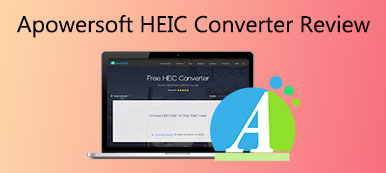Som et nyt billedformat kom HEIC med de nye opdateringer af macOS og iOS. Nu er det standardfotoformatet på iPhones og iPads. I øjeblikket er det dog kun meget brugt på Apple-enheder. Når det kommer til visning på Windows, Android eller levering på internettet, skal du stadig konvertere dine HEIC-billeder til JPG eller andre billedformater. Det er her, denne artikel er nyttig, og fortæller dig top 8 HEIC til JPG konvertere.
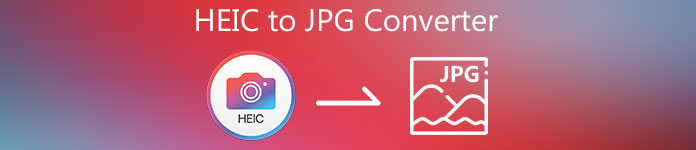
- Del 1. Top 4 HEIC til JPG-konverteringssoftware
- Del 2. Top 4 HEIC til JPG-konvertere online
- Del 3. Ofte stillede spørgsmål om HEIC til JPG-konverter
Del 1. Top 4 HEIC til JPG-konverteringssoftware
Top 1: Apeaksoft gratis HEIC-konverter
Apeaksoft gratis HEIC-konverter er et fantastisk HEIC til JPG-konverteringsprogram til både pc- og Mac-brugere. Endnu vigtigere er softwaren ret nem at bruge, selvom den tilbyder en bred vifte af brugerdefinerede muligheder.
- FORDELE
- Gratis.
- Batchkonverter HEIC'er til JPG.
- Forbedre billedkvaliteten.
- Understøtter Windows 11/10/8/7/XP/Vista og Mac OS X 10.6 eller nyere.
- ULEMPER
- Det kan tage et stykke tid, hvis du konverterer mange HEIC'er.
Sådan konverteres HEIC til JPG på en pc
Trin 1Tilføj HEIC-billederStart den bedste HEIC til JPG-konverter, når du har installeret den på din pc. Der er en anden udgave til Mac. Klik på Tilføj HEIC knappen på grænsefladen, find og vælg alle HEIC-billeder, som du vil ændre, og åbn dem.
 Trin 2Konverter HEIC til JPG
Trin 2Konverter HEIC til JPGEfter HEIC-indlæsning vil du blive præsenteret for konvertervinduet. Træk ned dannet menuen i højre panel, og vælg JPG eller relativ mulighed. Indstil derefter Kvalitet , Output Path. For at beholde metadataene skal du markere afkrydsningsfeltet Keep Exf Data. Klik på Konverter knappen for at begynde at konvertere HEIC til JPG.

Top 2: iMazing HEIC Converter

iMazing HEIC Converter har eksisteret i årevis som et HEIC til JPG-konverteringsprogram. Det virker på både pc'er og Mac. Det er et godt valg for begyndere, da det ikke giver nogen brugerdefinerede muligheder.
- FORDELE
- Let og kræver få ressourcer.
- Let at lære og gratis at downloade.
- Konverter HEIC'er til JPG hurtigt.
- Bevar EXIF-data.
- ULEMPER
- Udgangsformaterne er begrænsede.
- Den understøtter kun enkelt-tråd.
Top 3: WALTR HEIC -konverter
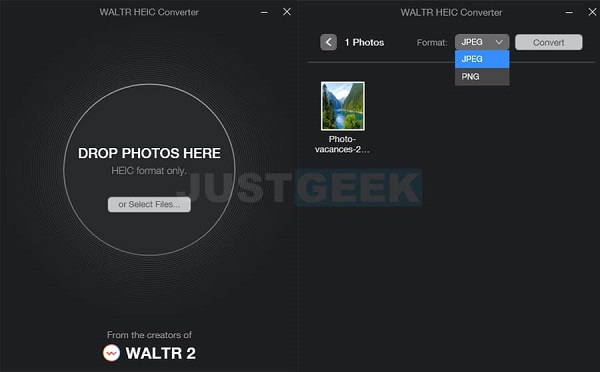
WALTR HEIC Converter er et fantastisk HEIC til JPG-konverteringsprogram til folk, der foretrækker at afkøle software. GUI'en er ren, smuk og nem at forstå. Derfor kan begyndere lære det hurtigt. Desuden kan den håndtere flere HEIC-billeder ved hjælp af multi-thread-teknologi.
- FORDELE
- Udstyr en ren grænseflade.
- Behandl HEIC-billeder hurtigt.
- Support batchkonvertering.
- Forhåndsvis de konverterede billeder.
- ULEMPER
- Det giver dig ikke mulighed for at ændre billedkvaliteten.
- Softwaren kan ikke beholde metadataene.
Top 4: CopyTrans
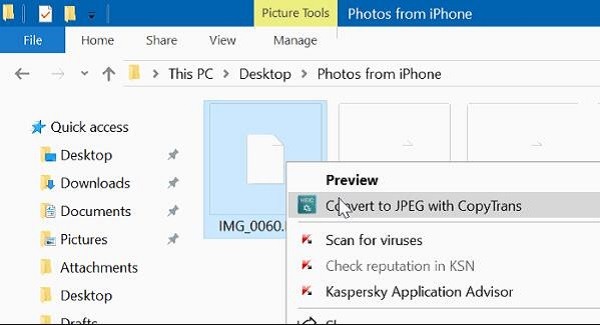
CopyTrans er en fantastisk HEIC til JPG-konverter for folk, der har brug for at konvertere HEIC-billeder ofte. Når du har installeret det på din pc, kan du konvertere HEIC-billederne med kontekstmenuen direkte uden at åbne nogen software.
- FORDELE
- Konverter HEIC-billeder direkte i en mappe.
- Se HEIC-billeder i Windows Stifinder.
- Batchkonvertere over 100 HEIC-billeder.
- Bevar billedkvaliteten.
- ULEMPER
- Den har ingen brugerdefinerede muligheder.
- GUI'en kan til tider føles klodset.
Del 2. Top 4 HEIC til JPG-konvertere online
Top 1: Apeaksoft gratis HEIC Converter Online
Det giver mening, at mange mennesker ikke kan lide at installere software på deres harddiske. Apeaksoft gratis HEIC-konverter online er en af de bedste alternative løsninger. Det fungerer helt gratis online.
- FORDELE
- Konverter HEIC til JPG online.
- Gratis at bruge.
- Behandle flere HEIC'er i bulk.
- Behold den originale billedkvalitet.
- ULEMPER
- Det kræver en internetforbindelse.
Sådan konverteres HEIC til JPG Online
Trin 1Besøg https://www.apeaksoft.com/free-online-heic-converter/ i en browser, og log ind på din konto.
Trin 2Så længe du trækker og slipper de HEIC-billeder, som du har til hensigt at konvertere, vil online HEIC til JPG-konverteren begynde at fungere.

Trin 3Endelig skal du klikke på Hent knappen for at downloade JPG-billederne til din computer.
Top 2: HEIC til JPG
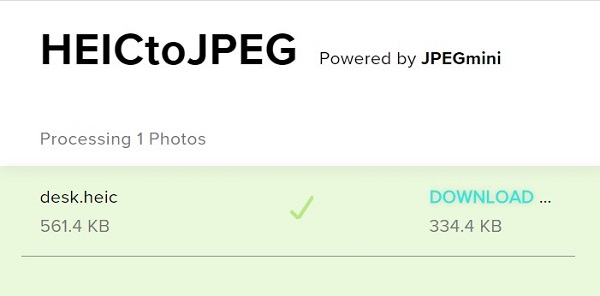
Som navnet antyder, er HEIC til JPG en online HEIC til JPG-konverter. Det giver dig mulighed for at konvertere op til 5 HEIC-billeder på én gang. Desuden er der ingen krav om betaling, registrering eller andre begrænsninger. Selvom det er gratis at bruge, tilføjer det ikke vandmærker til dine billeder.
- FORDELE
- Konverter HEIC-billeder online.
- Behandl ikke mere end 5 billeder pr. gang.
- Genindkod HEIC-billeder uden at skade kvaliteten.
- Helt gratis at bruge.
- ULEMPER
- Den beder dig om at installere desktop-software, når du konverterer.
- Du kan ikke ændre nogen indstillinger.
Top 3: CloudConvert
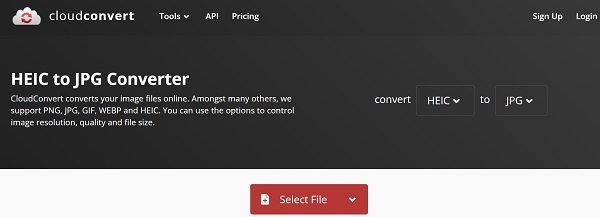
CloudConvert er en velkendt filkonverteringsapp online. Det inkluderer også en HEIC til JPG-konverter. Du kan konvertere dine HEIC-billeder til andre billedformater, såsom JPG, PNG, GIF osv. Desuden giver det brugerdefinerede muligheder, såsom kvalitet.
- FORDELE
- Konverter flere HEIC'er op til 1 GB gratis.
- Behandle billeder online.
- Indlæs HEIC'er fra URL, computer eller sky.
- Gem output til Google Drev.
- ULEMPER
- For at låse op for begrænsninger skal du betale for en plan.
- Nogle funktioner skal forbedres.
Top 4: Coolutils
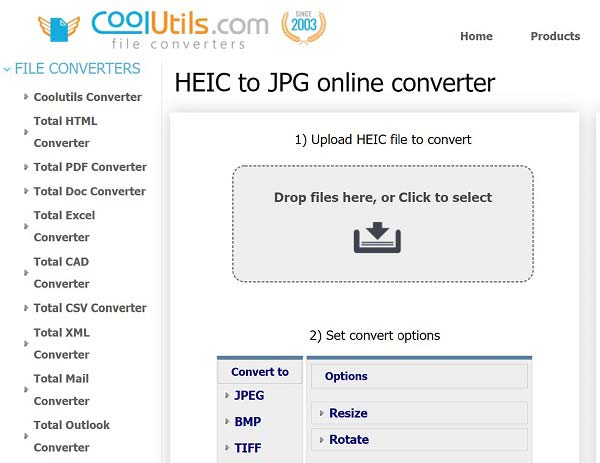
I lighed med CloudConvert er Coolutils en anden online HEIC til JPG-konverter. Ud over konvertering kan du også ændre størrelsen på billederne eller rotere dem online gratis. Selvom det dukker annoncerne op om softwarekøb, kan du ignorere det direkte.
- FORDELE
- Upload HEIC-billeder fra computeren.
- Konverter HEIC til JPG gratis.
- Tilbyde grundlæggende tilpassede muligheder.
- Understøtter en række outputformater.
- ULEMPER
- Den kan ikke uploade store billeder.
- Det er ikke så hurtigt som andre HEIC til JPG-konvertere.
Del 3. Ofte stillede spørgsmål om HEIC til JPG-konverter
Hvad er HEIC, og vil det erstatte JPG?
HEIC er standardfotoformatet på de nyeste Apple-enheder, som iPhone, iPad, MacBook osv. Det kan producere bedre billedkvalitet med en mindre filstørrelse. JPG er dog stadig meget brugt på internettet og digitale enheder.
Hvorfor er mit billede HEIC?
Dette skyldes normalt, at Apple gemmer iPhone-fotos i HEIC-format for at spare plads, men det format er ikke bredt understøttet af andre enheder. Bare rolig, det er nemt at få din iPhone til at gemme billeder i JPG. Du kan indstille billedformatet i appen Indstillinger. Eller du kan klikke her for at finde løsninger på åbne HEIC-billeder.
Har jeg brug for HEIF-billedudvidelsen?
Du kan åbne og se HEIC-billeder på Windows 10 (version 1803 og nyere). Hvis du ikke kan se HEIC'er på Windows 10, skal du søge efter HEIF Image Extension fra Microsoft Store og installere det. Denne udvidelse er dog ikke tilgængelig til Windows 8/8.1 eller tidligere. Du skal konvertere HEIC til JPG for at åbne dem på pc'er.
Konklusion
Nu bør du lære mindst de 8 bedste HEIC til JPG-konverteringsprogrammer og apps. Nogle af dem fungerer som desktop-software, mens andre kan behandle fotos online. Nogle af dem er gratis, men andre kræver en licens. Du kan vælge et passende værktøj i henhold til dit behov og vores anmeldelse. Apeaksoft Free HEIC Converter, for eksempel, producerer den bedste outputkvalitet. Hvis du har bedre forslag, så læg en besked under dette indlæg.



 iPhone Data Recovery
iPhone Data Recovery iOS System Recovery
iOS System Recovery iOS Data Backup & Restore
iOS Data Backup & Restore IOS Screen Recorder
IOS Screen Recorder MobieTrans
MobieTrans iPhone Overførsel
iPhone Overførsel iPhone Eraser
iPhone Eraser WhatsApp-overførsel
WhatsApp-overførsel iOS Unlocker
iOS Unlocker Gratis HEIC Converter
Gratis HEIC Converter iPhone Location Changer
iPhone Location Changer Android Data Recovery
Android Data Recovery Broken Android Data Extraction
Broken Android Data Extraction Android Data Backup & Gendan
Android Data Backup & Gendan Telefonoverførsel
Telefonoverførsel Data Recovery
Data Recovery Blu-ray afspiller
Blu-ray afspiller Mac Cleaner
Mac Cleaner DVD Creator
DVD Creator PDF Converter Ultimate
PDF Converter Ultimate Windows Password Reset
Windows Password Reset Telefon spejl
Telefon spejl Video Converter Ultimate
Video Converter Ultimate video editor
video editor Screen Recorder
Screen Recorder PPT til Video Converter
PPT til Video Converter Slideshow Maker
Slideshow Maker Gratis Video Converter
Gratis Video Converter Gratis Screen Recorder
Gratis Screen Recorder Gratis HEIC Converter
Gratis HEIC Converter Gratis videokompressor
Gratis videokompressor Gratis PDF-kompressor
Gratis PDF-kompressor Gratis Audio Converter
Gratis Audio Converter Gratis lydoptager
Gratis lydoptager Gratis Video Joiner
Gratis Video Joiner Gratis billedkompressor
Gratis billedkompressor Gratis baggrundsviskelæder
Gratis baggrundsviskelæder Gratis billedopskalere
Gratis billedopskalere Gratis vandmærkefjerner
Gratis vandmærkefjerner iPhone Screen Lock
iPhone Screen Lock Puslespil Cube
Puslespil Cube